Snapchat je najavio još jednu značajku dok nastavljaju širiti svoju platformu koja je izvorno stvorena za jednostavno slanje i primanje privremenih slika.
Ta se nova značajka naziva Sjećanja i u osnovi je zbirna arhiva svih snimaka koje ste spremili na telefon otkako ste preuzeli aplikaciju.
Ali kako se točno krećete Snapchat Memories i kako funkcionira ova nova značajka? Evo kako iskoristiti Snapchat Memories u svojoj najvećoj prednosti.
- Kako pristupiti Memories u Snapchatu na Androidu
- Kako pristupiti Snaps in Memories na Androidu
- Kako pristupiti Stories in Memories na Androidu
- Kako pristupiti snimanju fotoaparata u Memories na Androidu
- Kako pristupiti My Eyes Only in Memories na Androidu
- Kako objaviti stari Snap na svoj Snapchat na Androidu
- Kako objaviti dio spremljene priče na svoj Snapchat na Androidu
- Kako objaviti fotografiju s fotoaparata na svom Snapchatu na Androidu
Kako pristupiti Memories u Snapchatu na Androidu
- Pokreni Snapchat s vašeg početnog zaslona.
-
Dodirnite manji bijeli krug ispod gumba okidača za pristup Memorijama. Također možete prijeći prstom bilo gdje na zaslonu.
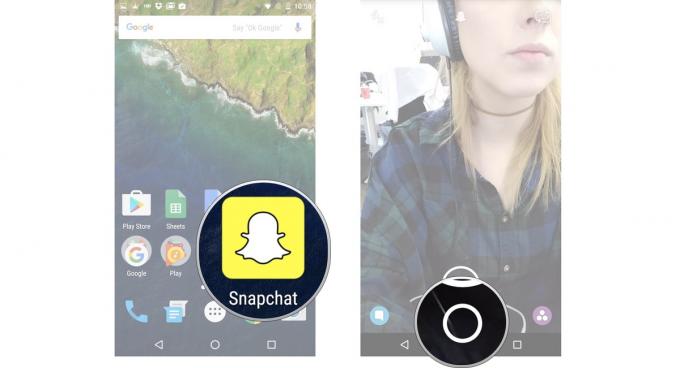
Kako pristupiti Snaps in Memories na Androidu
- Pokreni Snapchat s vašeg početnog zaslona.
- Dodirnite manji bijeli krug ispod gumba okidača za pristup Memorijama. Također možete prijeći prstom bilo gdje na zaslonu.
-
Dodirnite Snaps na vrhu zaslona za pristup spremljenim snimkama.
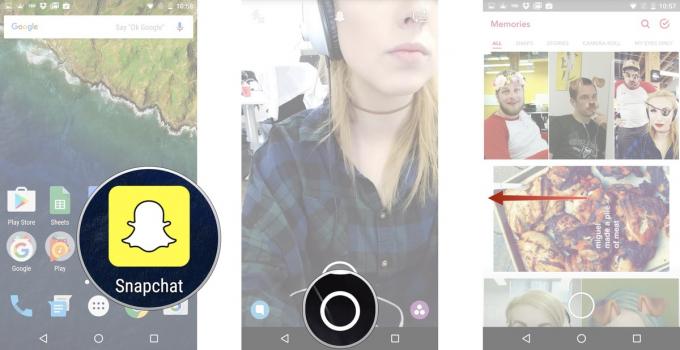
Kako pristupiti Stories in Memories na Androidu
- Pokreni Snapchat s vašeg početnog zaslona.
- Dodirnite manji bijeli krug ispod gumba okidača za pristup Memorijama. Također možete prijeći prstom bilo gdje na zaslonu.
-
Dodirnite Priče na vrhu zaslona za pristup spremljenim pričama.
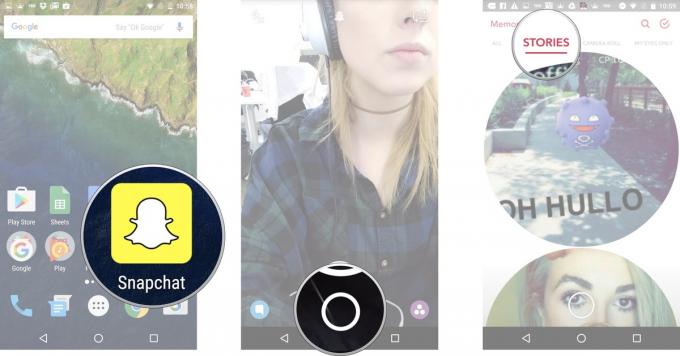
Kako pristupiti snimanju fotoaparata u Memories na Androidu
- Pokreni Snapchat s vašeg početnog zaslona.
- Dodirnite manji bijeli krug ispod gumba okidača za pristup Memorijama. Također možete prijeći prstom bilo gdje na zaslonu.
-
Dodirnite Fotoaparat karticu na vrhu zaslona za pristup vašem fotoaparatu.
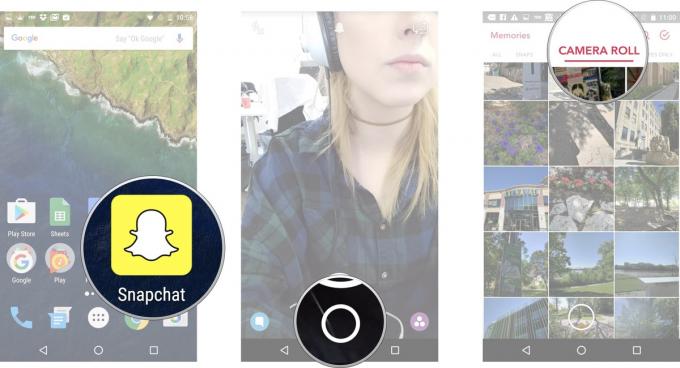
Kako pristupiti My Eyes Only in Memories na Androidu
- Pokreni Snapchat s vašeg početnog zaslona.
- Dodirnite manji bijeli krug ispod gumba okidača za pristup Memorijama. Također možete prijeći prstom bilo gdje na zaslonu.
-
Dodirnite Samo moje oči na vrhu zaslona za pristup zaštićenim, privatnim snimkama.
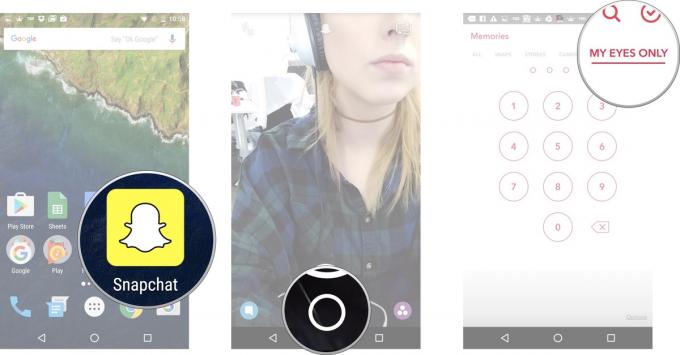
Upišite svoju lozinku za pristup usluzi My Eyes Only. Imajte na umu da će se, ako budete morali resetirati lozinku, izbrisati svi snimci spremljeni u Moje oči.
Verizon nudi Pixel 4a za samo 10 USD mjesečno na novim Neograničenim linijama
Kako objaviti stari Snap na svoj Snapchat na Androidu
- Pokreni Snapchat s vašeg početnog zaslona.
- Dodirnite manji bijeli krug ispod gumba okidača za pristup Memorijama. Također možete prijeći prstom bilo gdje na zaslonu.
-
Dodirnite Snaps na vrhu zaslona za pristup spremljenim snimkama.
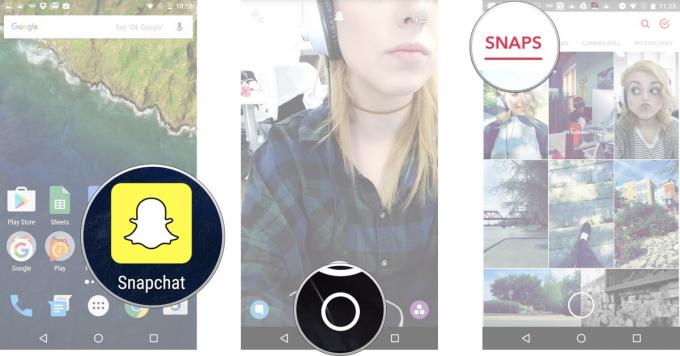
- Dodirnite fotografija ili video željeli biste objaviti u svojoj priči o Snapchatu ili prijatelju.
- Pritisni i drži fotografija. Oko fotografije pojavit će se crni obrub.
-
Dodirnite strijela unutar plavog kruga u donjem desnom kutu.
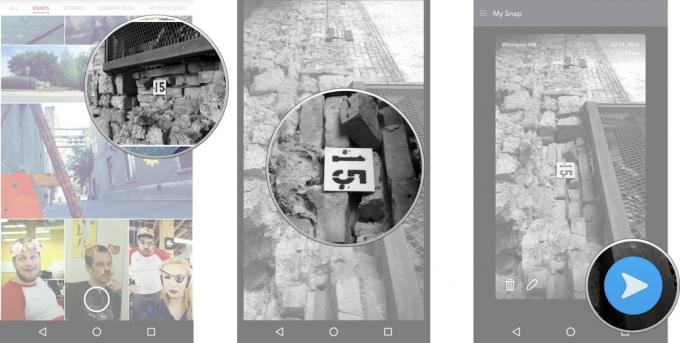
Baš kao i slanje standardnog snimka, odaberite Moja priča ili kontakte s kojima želite podijeliti svoju fotografiju / video.
Kako objaviti dio spremljene priče na svoj Snapchat na Androidu
- Pokreni Snapchat s vašeg početnog zaslona.
- Dodirnite manji bijeli krug ispod gumba okidača za pristup Memorijama. Također možete prijeći prstom bilo gdje na zaslonu.
-
Dodirnite Priče na vrhu zaslona za pristup spremljenim pričama.
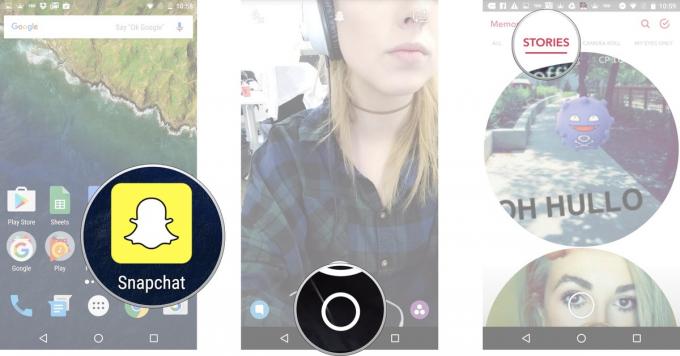
- Dodirnite i držite balon priče koju biste željeli odabrati.
- Ukrasti lijevo ili desno odabrati a specifični ugriz u balonu priče za objavljivanje.
-
Dodirnite strijela unutar plavog kruga u donjem desnom kutu.
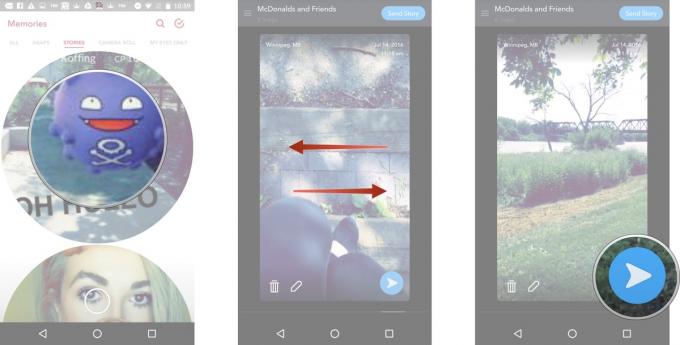
Baš kao i slanje standardnog snimka, odaberite Moja priča ili kontakte s kojima želite podijeliti fotografiju / videozapis priče.
Kako objaviti fotografiju s fotoaparata na svom Snapchatu na Androidu
- Pokreni Snapchat s vašeg početnog zaslona.
- Dodirnite manji bijeli krug ispod gumba okidača za pristup Memorijama. Također možete prijeći prstom bilo gdje na zaslonu.
-
Dodirnite Fotoaparat karticu na vrhu zaslona za pristup vašem fotoaparatu.
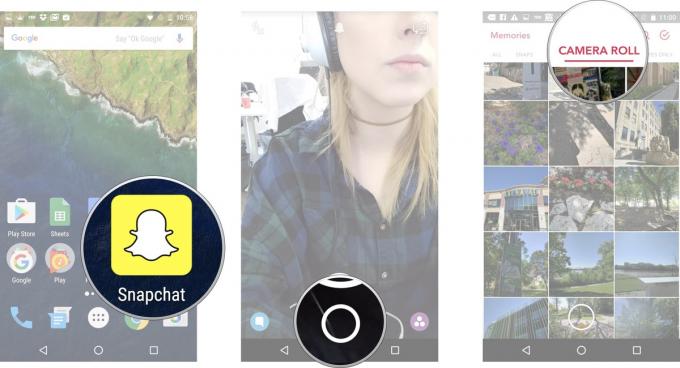
- Dodirnite i držite fotografija ili video želite objaviti iz Camera Roll-a.
-
Dodirnite strijela unutar plavog kruga u donjem desnom kutu.
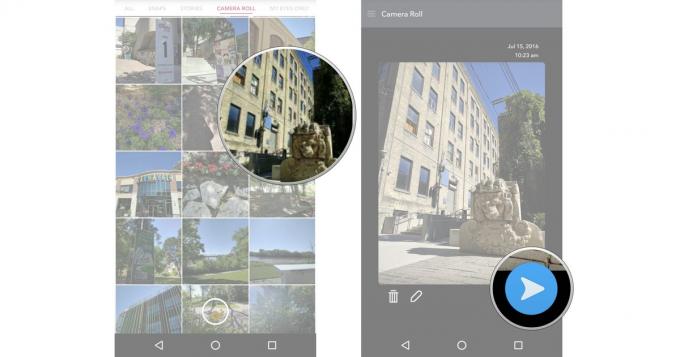
Baš kao i slanje standardnog snimka, odaberite Moja priča ili kontakte s kojima želite podijeliti fotografiju / videozapis priče.

Ovo su najbolje bežične slušalice koje možete kupiti po svakoj cijeni!
Najbolje bežične slušalice su udobne, zvuče sjajno, ne koštaju previše i lako se stave u džep.

Sve što trebate znati o PS5: Datum izlaska, cijena i još mnogo toga.
Sony je službeno potvrdio da radi na PlayStationu 5. Evo svega što o tome zasad znamo.

Nokia lansira dva nova proračunska Android One telefona ispod 200 dolara.
Nokia 2.4 i Nokia 3.4 najnoviji su dodaci proračunskoj liniji pametnih telefona tvrtke HMD Global. Budući da su oba Android One uređaja, zajamčeno će dobiti dva glavna ažuriranja OS-a i redovita sigurnosna ažuriranja do tri godine.

Začinite svoj pametni telefon ili tablet najboljim paketima ikona za Android.
Mogućnost prilagodbe uređaja fantastična je jer pomaže da vaš uređaj učinite još više „svojim“. Snagom Androida možete koristiti neovisne pokretače za dodavanje prilagođenih tema ikona i to su samo neke od naših omiljenih.
